Equipo
Es en la sección de Equipo que se puede manejar aspectos de permisos sobre los usuarios de la plataforma. Es así que se puede determinar que usuario tendrá acceso a una parte específica de la plataforma, sobre cuál podrá ver, sobre qué sección tendrá permisos de editar, entre otros.
La Interfaz

Esta sección puede ser accedida a través del tablero principal(o Dashboard).
Estas son las accions que puedes encontrar:
- Agregar un miembro del Equipo: Hacer click en el botón de Agregar nuevo en la parte inferior derecha de la pantalla para abrir la ventana de diálogo que permite agregar miembros del equipo.
- Buscar miembros del Equipo: El campo de busqueda te permite filtrar miembros del equipo a partir de un criterio de busqueda.
- Editar miembros del Equipo: Hacer click en el ícono de editar para actualizar el perfil de un miembro del equipo en particular.
- Volver: Hacer click en el ícono de la flecha hacia la izquierda que se encuentra sobre la tabla te permitirá volver al tablero principal.
Agregando nuevos miembros del Equipo
Los usuarios o miembros del equipo que agreges aquí persistirán a nivel de la cuenta actual de Alan, lo que incluye a todas las aplicaciones existentes que hayan en la cuenta.

-
Hacer click en el boton de
Nuevoque se encuentra en la parte inferior derecha de la pantalla. -
Ingresa el
Correo electrónico del usuarioen el primer campo. El usuario recibirá una invitación por correo electrónico invitándolo a que se registre en Alan, en caso de que actualmente no cuente con una. -
A continuación selecciona el
Tipo de usuario. Existen tres tipos de usuario: -
Administradores de la empresa - Son los dueños de la empresa actual dentro de la plataforma de Alan. Los mismos tienen accesso a todas las cuentas, y pueden agregar y editar las ya existentes.
- Empleados de la empresa - Pueden acceder a una cuenta en particular dentro de la empresa.
-
Clientes - Utilizado para otorgar permisos mínimos en casos particulares. El acceso es solo hacia alguna aplicación en particular dentro de una cuenta. Dicho acceso puede ser exclusivo para ciertos componentes de la aplicación, como lo pueden ser las estadísticas, por ejemplo.
-
Elige los
Perfilesque le quieras asignar al usuario. Los perfiles son grupos de permisos que pueden ser aplicados usuarios o miembros del equipo. Más abajo en esta sección podrás encontrar una lista completa con los posibles perfiles que se pueden aplicar. -
Haz click en el botón de
Guardar. El usuario recibirá una invitación por mail, y una vez acepte, tendrá los permisos que le fueron concedidos.
Ten en cuenta que cuando agregas un Empleado de la empresa, el acceso será otorgado automáticamente a la cuenta en la que se está actualmente.
Perfiles
A continuación se encuentra una lista con los posibles permisos disponibles a ser aplicados.
Actualmente estamos trabajando para que en futuras versiones de Alan puedas crear y manejar tus propios perfiles para tus cuentas.
| Tipo de perfil | Lectura | Modificación | Crear | Eliminar |
|---|---|---|---|---|
| Full Access | Sobre toda la plataforma | Sobre toda la plataforma | Sobre toda la plataforma | Sobre toda la plataforma |
| Full Read Only | Sobre toda la plataforma | NO | NO | NO |
| Customer Support | Conectores, Clientes | Almacenamiento del Usuario | NO | NO |
| Data Analyst | Conectores, Clientes, Datos locales, Estadísticas | NO | NO | NO |
| User Manager | Equipo, permisos | Equipo, permisos | Miembros del Equipo | NO |
| Platform Manager | Conectores, Registros, Diagramas de Flujos de Aplicaciones, Datos locales, Clientes, Estadísticas | Conectores, Diagramas de Flujo de Aplicaciones, Datos locales, Almacenamiento del Usuario | Conectores, Datos locales, Aplicaciones, Empresas | Conectores, Datos locales, Aplicaciones, Empresas |
| Developer | Connectors, Logs, App Flow Diagram, Local Data, Clients, Statistics | Connectors, App Flow Diagram, Local Data, User Storage | Connectors, Local Data | NO |
| Basic | Tablero principal(Dashboard) | NO | NO | NO |
Usuarios y Arquitectura de Permisos
Hasta ahora lo que hemos aprendido es que las aplicaciones en la plataforma de Alan están compuestas de varios entornos. Lo que resta por saber es que también existen las cuentas y las empresas, como conceptos dentro de la plataforma.
Para explicar esto de forma sencilla, haremos uso de un ejemplo:
Supongamos que tenemos un usuario, que se llama Mark, y que es dueño de una empresa llamada BotsCompany, la cuál vende bots a sus clientes. Mark es un tipo inteligente, por lo que en vez de programar todo el bot desde cero, utiliza la plataforma de Alan.
Cada vez que Mark le vende un bot a un cliente, llamémosle ClientBusiness, lo que en realidad hace es crear una nueva Cuenta dentro de su Empresa en la plataforma de Alan. Dentro de esa cuenta, el puede desarrollar Aplicaciones. Por lo que cuando ClientBusiness desea desarrollar otro chatbot, lo único que Mark tiene que hacer es crear otra Aplicación en la misma cuenta de antes.
En resumidas cuentas, lo que tenemos es una Empresa(BotsCompany de Mark), la cuál tiene Cuentas(ClientBusiness, u otro cliente nuevo), y dentro, desarrolla aplicaciones para cada caso en particular.
En este ejemplo, el usuario de Mark es un Administrador de la Empresa. Lo que significa que puede crear aplicaciones, otorgar permisos, entre otras cosas.
Supongamos ahora que el negocio de Mark, BotsCompany empieza a crecer, por lo que mark ya no tiene el mismo tiempo que antes para atender a dichas necesidades. En esa caso, lo que puede hacer es simplemente encargarse de manejar la Empresa y las Cuentas dentro de la plataforma de Alan, por lo que perfectamente podría contratar a otra persona, llamémosle Rob, y otorgarle permisos para que ésta última desarrolle las aplicaciones para sus clientes.
El usuario de Rob es un Empleado de la Empresa. Tiene acceso a desarrollar aplicaciones en las diferentes cuentas para los distintos clientes, pero en ningún momento podría llegar a crear aplicaciones o cuentas nuevas. Ya que ese es el trabajo de Mark, el administrador.
¿Recuerdas el cliente de Mark, ClientBusiness? Bueno, a su equipo de marketing les gustaría ver el rendimiento de su chatbot, por lo que Mark crea un nuevo usuario en la plataforma, y le otorga permisos de Cliente, un usuario con permisos limitados, que puede ver solo una aplicación, en una cuenta en particular. Mark podría, por ejemplo, darles permisos de acceso a la sección de estadísticas.
El usuario creado para ClientBusiness es de tipo Cliente. Dicho usuario podrá ver una única aplicación, y solo tendrá acceso a la sección específica dentro de esa aplicación a la cuál se le otorge permisos.
Eso es todo!. Así funciona la arquitectura de permisos y accesos en la plataforma de Alan. Esta arquitectura, además de ser simple y fácil de usar, te permite tener un control detallado de los permisos sobre los usuarios de la plataforma.
Si encuentas algún error en esta documentación, o te gustaría enviarnos alguna sugerencia, puedes escribirnos un correo electrónico a soporte@alan.sh para que puedamos tenerlo en cuenta en futuras actualizaciones.